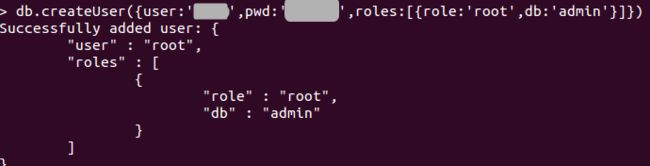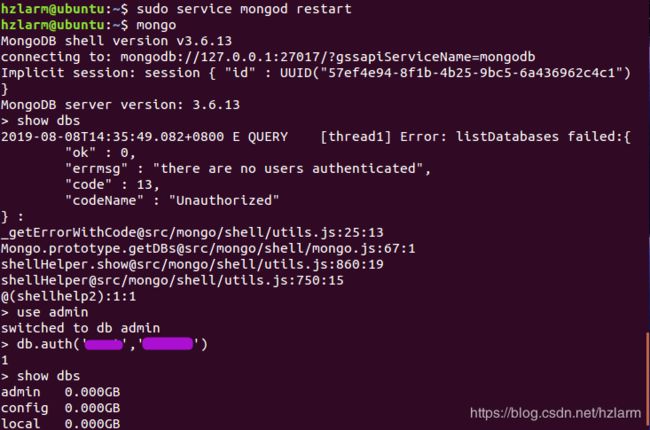Ubuntu安装指定版本mongodb使用及卸载
安装MongoDB
导入MongoDB public GPG Key
sudo apt-key adv --keyserver hkp://keyserver.ubuntu.com:80 --recv 2930ADAE8CAF5059EE73BB4B58712A2291FA4AD5
- 添加软件源
echo "deb [ arch=amd64,arm64 ] https://repo.mongodb.org/apt/ubuntu xenial/mongodb-org/3.6 multiverse" | sudo tee /etc/apt/sources.list.d/mongodb-org-3.6.list
- 更新本地软件包
sudo apt-get update
- 安装MongoDB
sudo apt-get install -y mongodb-org
安装完成后,在终端输入以下命令查看MongoDB版本
mongo -version
操作
sudo service mongod start
sudo service mongod stop
sudo service mongod restart
开启远程连接
修改:/etc/mongod.conf
net:
port: 27017
bindIp: 0.0.0.0
使用MongoDB
输入 mongo 进入客户端
- 为了更安全的访问mongodb,需要访问者提供用户名和密码,于是需要在mongodb中创建用户
- 采用了角色-用户-数据库的安全管理方式
- 常用系统角色如下:
- root:只在admin数据库中可用,超级账号,超级权限
- Read:允许用户读取指定数据库
- readWrite:允许用户读写指定数据库
创建超级管理用户
输入db.createUser({user:'用户名',pwd:'密码',roles:[{role:'root',db:'admin'}]})
输入sudo vi /etc/mongo.conf 修改配置文件,启用身份验证
![]()
找到![]() 修改为如下,并保存
修改为如下,并保存
security:
authorization: enabled重启mongo: $ sudo service mongod restart
创建账号之后,如果没有登录而使用,则会报错,只有先登录后才可以使用
| $ mongo //进入mongo |
| >use admin //使admin |
| >db.auth("用户名","密码") //账号密码登录 |
| >show dbs; // 查看数据库 |
或者直接输入
mongo -u 用户名-p 密码 --authenticationDatabase db(对应的数据库)--authenticationDatabase db(对应的数据库)不报错的话可以不写
创建普通用户
- 使用超级管理员登录,然后进入用户管理操作
- 查看当前数据库的用户
use test1
show users
- 创建普通用户
先使用use 选择对应的数据库:如 use test1
db.createUser({
user:'t1',
pwd:'123',
roles:[{role:'readWrite',db:'test1'}]
})
- 终端连接
mongo -u t1 -p 123 --authenticationDatabase test1
-
切换数据库,执行命令查看效果
- 修改用户:可以修改pwd、roles属性 *****需要使用超级用户并且use 对应的数据库
db.updateUser('t1',{pwd:'456'})- 删除普通用户 *****需要使用超级用户并且use 对应的数据库
db.dropUser(
示例:db.dropUser('t1')
db.dropAllUsers() 删除当前库的所有用户
详细使用教程参考 菜鸟教程:
卸载MongoDB
一、先停止运行mongodb
$ sudo service mongod stop
二、再卸载MongoDB
$ sudo apt-get purge mongodb*
三、删除数据库和日志文件
$ sudo rm -r /var/log/mongodb
$ sudo rm -r /var/lib/mongodb